
Otro es el de desarrolladores de Prestashop y WordPress que trabajan sobre las integraciones entre estas dos plataformas.
En esta ocasión hemos pedido a nuestro equipo de desarrollo de aplicaciones Windows que nos prepare una noticia para aquellos que se adentran en la programación con Visual Studio o quieren hacer su primer desarrollo sobre entorno Windows y necesitan crear su instalable para enviárselo a un cliente.
A continuación vamos a explicar cómo crear un instalador para una aplicación de escritorio desarrollada con .NET Framework con las herramientas Visual Studio 2019 y Setup Proyect.
Para empezar abriremos nuestro proyecto como haríamos normalmente con Visual Studio 2019. Allí encontraremos el Explorador de soluciones. Si no vemos esta ventana podemos abrirla en el menú Ver -> Explorador de soluciones o bien pulsado el comando “Ctrl+W, S"
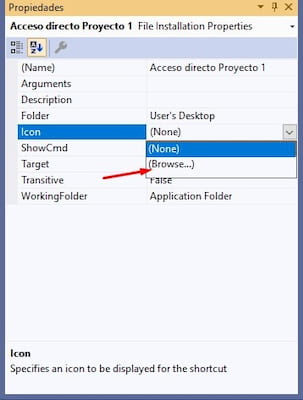
Primero hacemos click derecho sobre la solución y seleccionamos la opción Agregar-> Nuevo Proyecto.
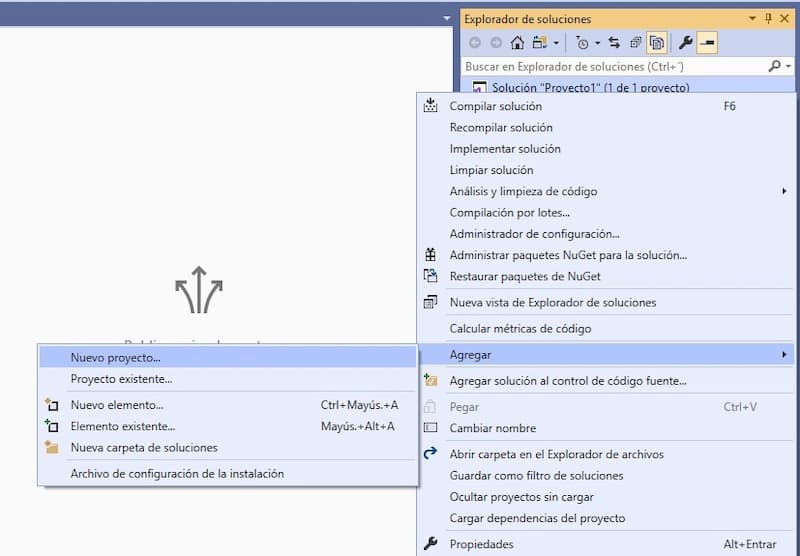
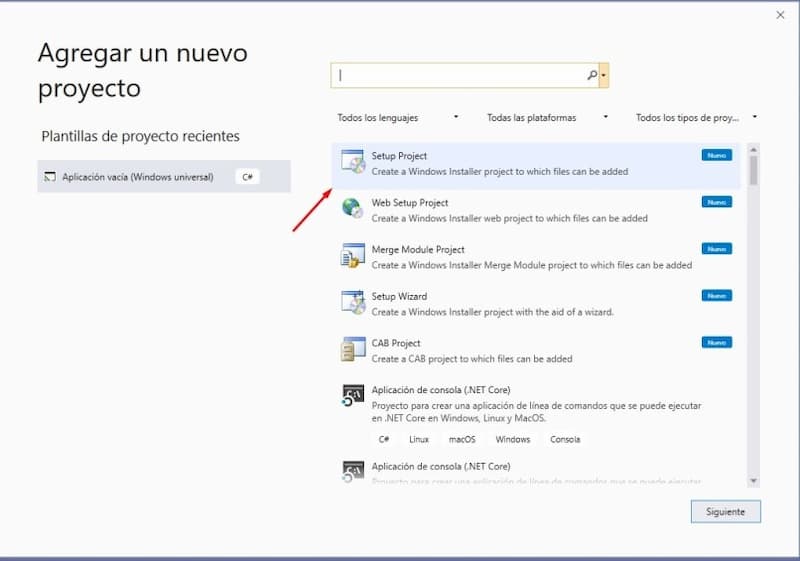
Una vez que encontremos este tipo lo añadimos y le damos un nombre.
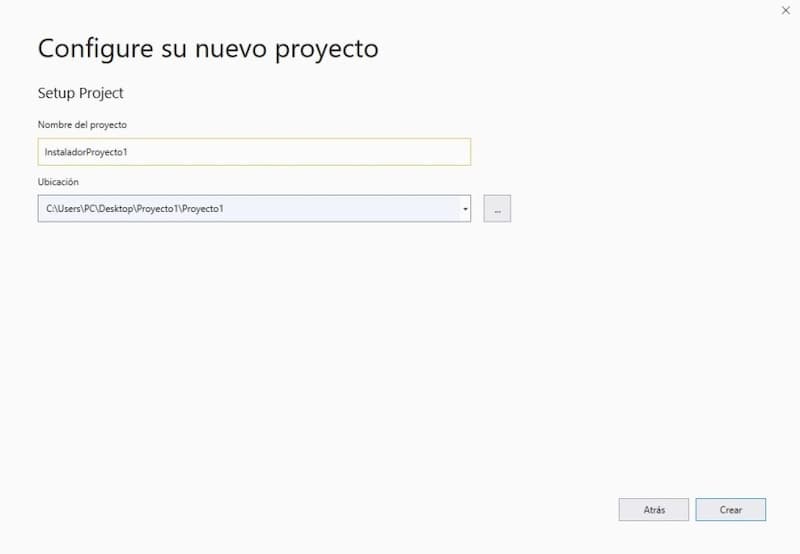
En la primera de ellas es donde se crearán los archivos necesarios de nuestro programa. Para ello vamos a elegir esta carpeta y luego haciendo click derecho sobre el panel derecho elegimos la opción Add-> Resultados del proyecto.
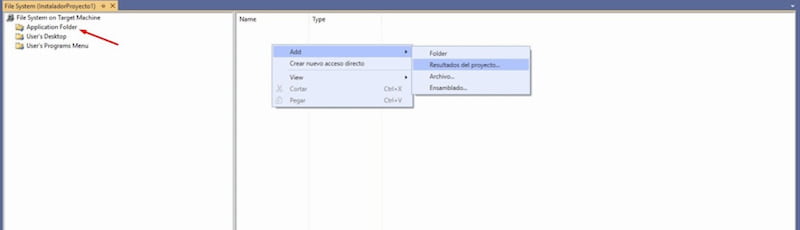
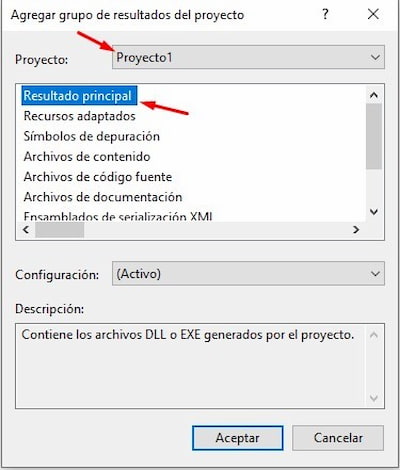
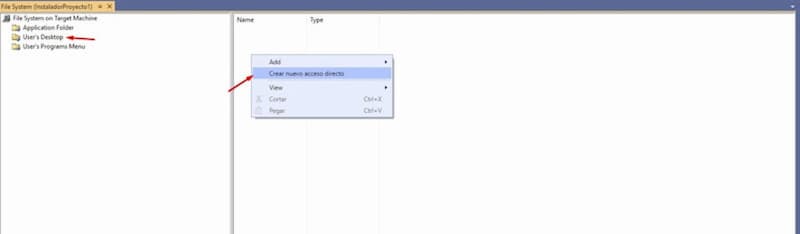
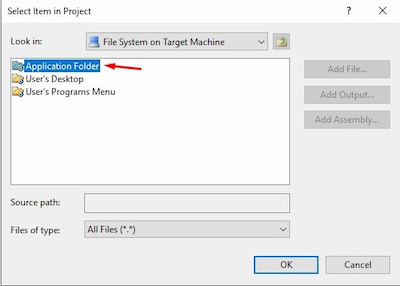
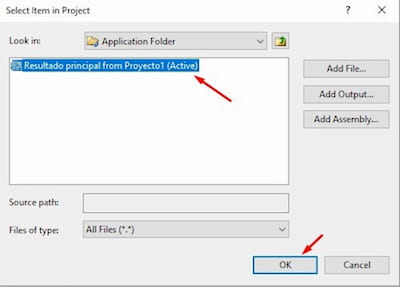
Si queremos establecer un icono para nuestro acceso directo podemos hacerlo haciendo click derecho sobre el Shortcut que se nos acaba de crear (recomiendo cambiarle el nombre) y elegimos la opción de propiedades. Una vez abierto el panel de propiedades de nuestro acceso directo podemos elegir un icono pulsado sobre la opción Icon->Browse.
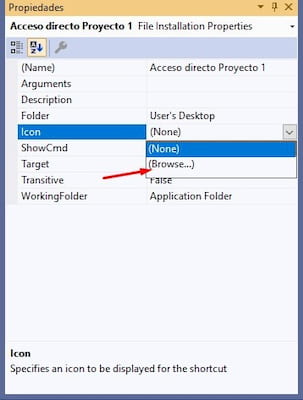
Una vez hechos todos estos pasos ya podemos compilar el proyecto del instalador para que se cree. Ya seria operativo.
Podemos configurar más cosas del abriendo las propiedades del proyecto. Aquí podemos establecer la ruta en donde se va a instalar, si el programa va enfocado para un sistema de 64 o 32 bits, que se instale para todos los usuarios o que detecte si hay una versión previa del programa instalada.
También podemos establecer la versión mínima necesaria de Net Framework que debe de estar instalada en el equipo donde se vaya a incluir nuestro programa. Para ello hacemos click derecho sobre el proyecto de nuestro instalador y elegimos la opción View->Condiciones de inicio.
Aquí seleccionamos Net Framework y elegimos la versión que queremos.
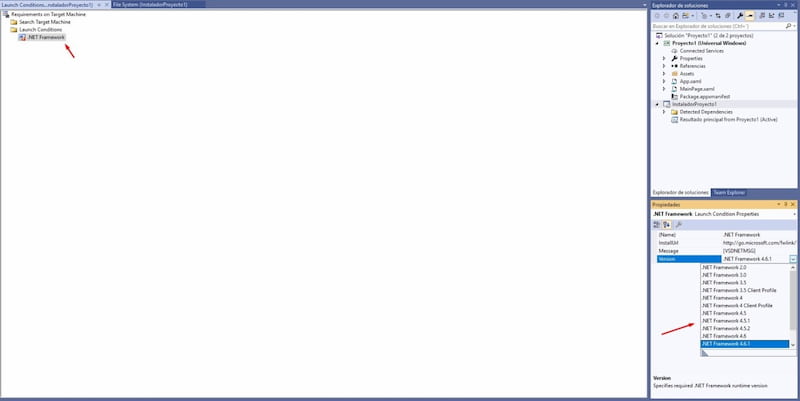
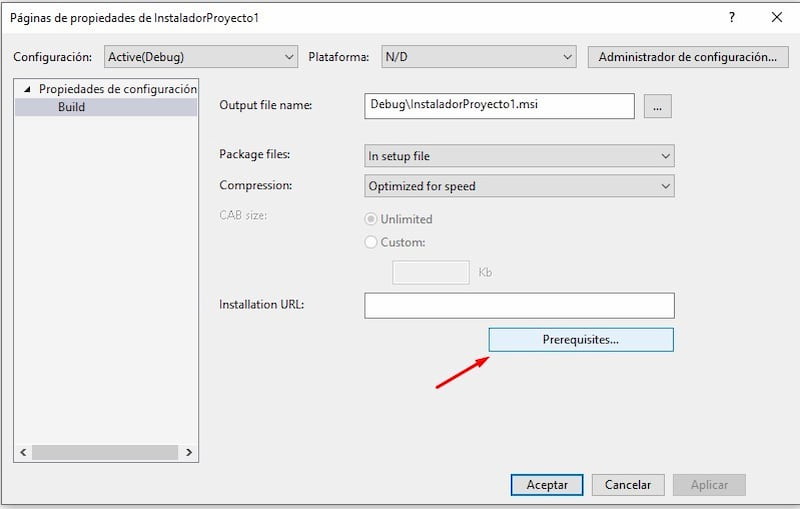
Donde debemos seleccionar de nuevo la versión mínima necesaria de NetFramework y establecer de dónde se obtendría dicha versión si no estuviese instalada en el equipo.
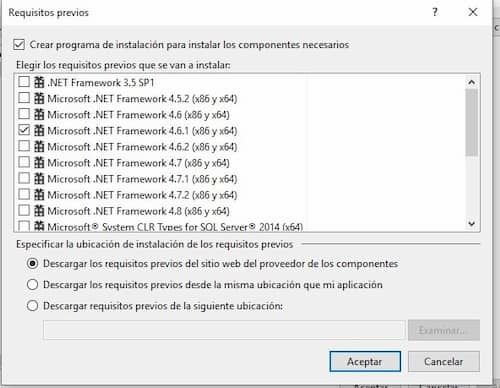
Para ellos hacemos click derecho en el proyecto del Instalador y pulsamos en Compilar.
Una vez se haya compilado sin errores, veremos que aparece una carpeta dentro de nuestra solución que se llama igual que el instalador. Dentro de esta carpeta aparecerán dos carpetas más llamadas Debug y Release.
Dentro de una de estas dos carpetas (dependiendo del modo que tengamos seleccionado en el momento de la compilación) aparecerán 2 archivos. Uno de ellos es el instalador, por lo que a la hora de enviarlo o realizar la instalación en cualquier equipo son necesarios ambos.
Para lanzar el instalador simplemente hay que abrir el archivo ejecutable con extensión .exe aunque como ya hemos mencionado son necesarios los 2 archivos puesto que el segundo archivo, cuya extensión es .msi, contiene todo lo necesario para que nuestro programa funcione y todas sus librerías necesarias.
Y, aquí acaba nuestro tutorial. Si estáis pensando en tener una aplicación móvil, no dudéis en contactar con nuestro equipo de diseño de apps. ¡Os están esperando!

También puede interesarte:
Horario de atención al cliente:
L-V 8.00-14.00
L-J 14.00-18.00